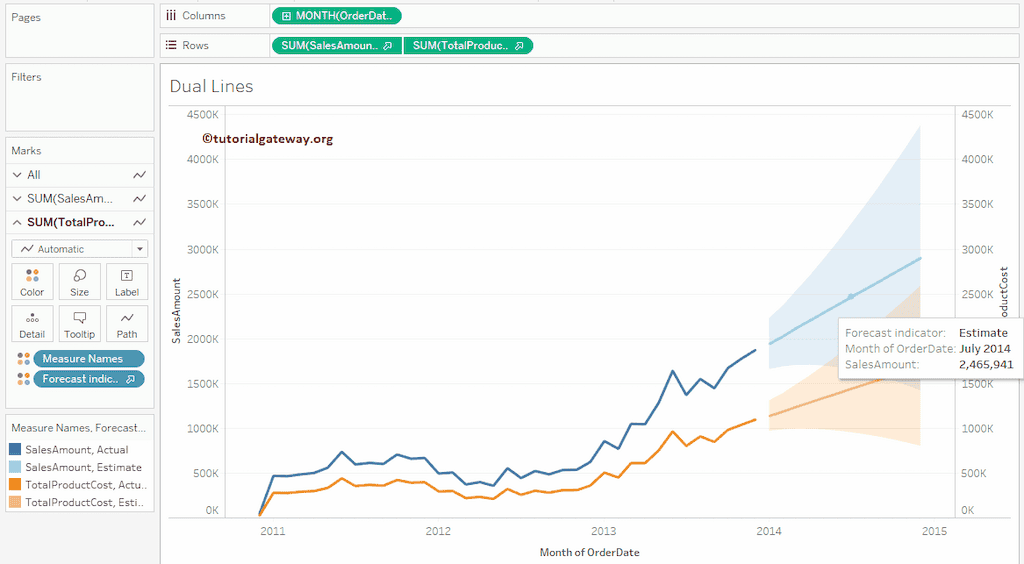Tableau 双线图有助于直观地比较多个度量的趋势。在本文中,我们将通过示例向您展示如何在 Tableau 中创建双线图。
对于这个 Tableau 双线图演示,我们将使用我们在上一篇文章中创建的数据源。请访问 Tableau 中的“ Tableau 报告中的数据标签”文章,以了解数据源。
Tableau 双线图示例
要创建 Tableau 双线图,首先,将“销售额”从“度量”区域拖放到“行”功能区。由于它是度量值,因此“销售额”将聚合到默认的“总和”。拖放后,将生成一个条形图。
接下来,将“订单日期”从“维度”区域拖放到“列”功能区。拖放“订单日期”后,将生成一个折线图。
我将订单日期值从年份更改为每年的所有月份,以查看详细的每月信息(趋势线)。现在,您可以看到 2014 年、2015 年、2016 年、2017 年和 2018 年每个月的详细折线图。
创建双线图方法 1
在 Tableau 中创建双线图有多种方法。将“总产品成本”从“度量”区域拖放到右侧的轴。
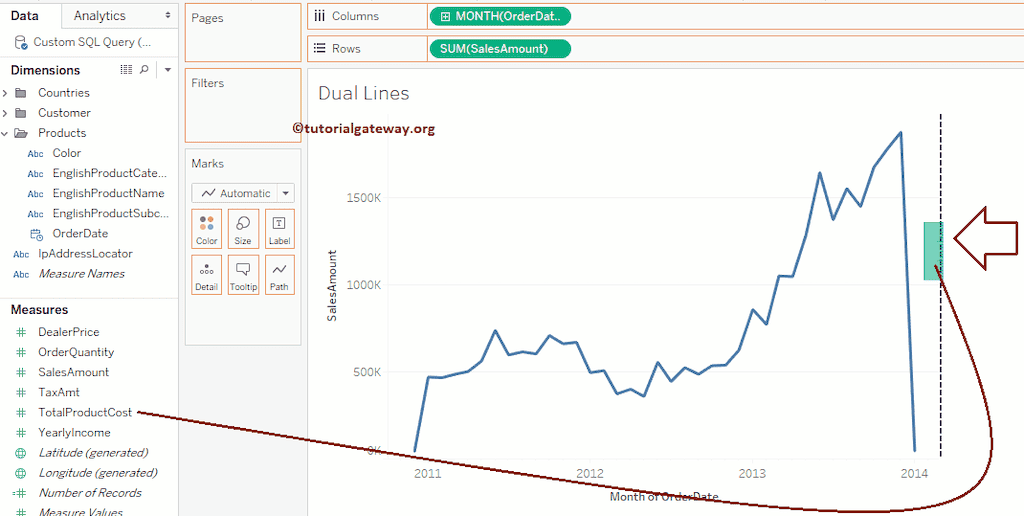
这将自动为您创建双线图。
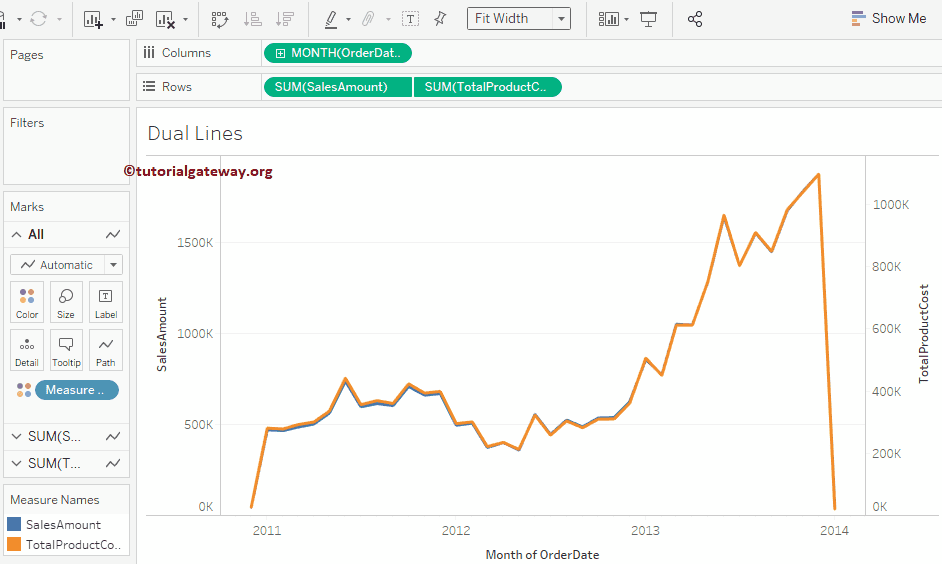
使用“显示我”在 Tableau 中创建双线图
我将撤销上一步。接下来,将“总产品成本”从“度量”区域拖放到“行”功能区。由于它是度量值,因此“总销售额”将聚合到默认的“总和”。拖放后,将为总产品成本生成另一个折线图,如下图所示。
我将把它更改为双线图。为此,请展开“显示我”窗口,然后从中选择“双线图”。
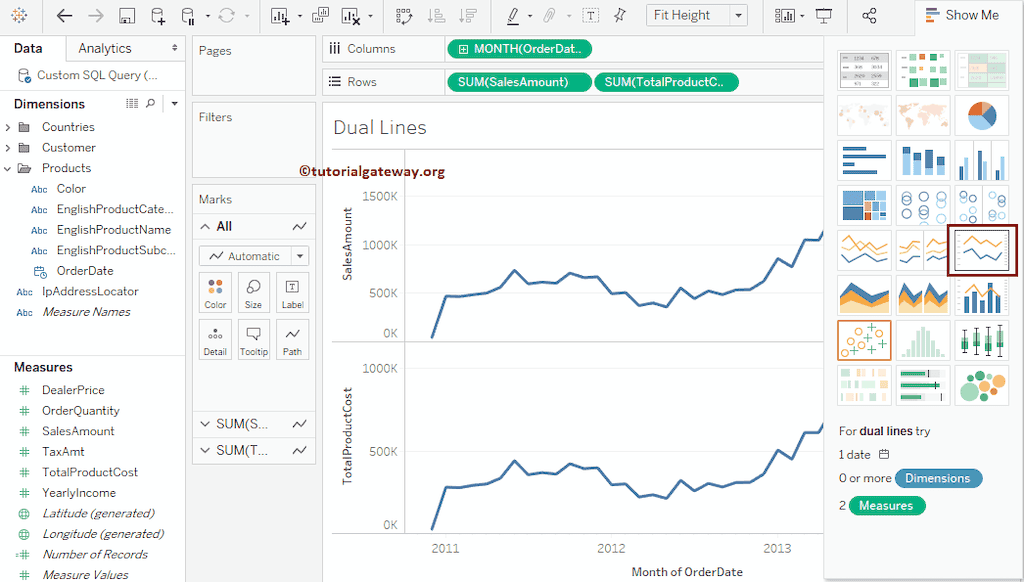
选择“显示我”窗口中的“双线图”后,将显示双线图。尽管从下面的屏幕截图来看效果很好,但您会注意到“销售额”的最大轴值为 1500K,而“总产品成本”为 1000K。
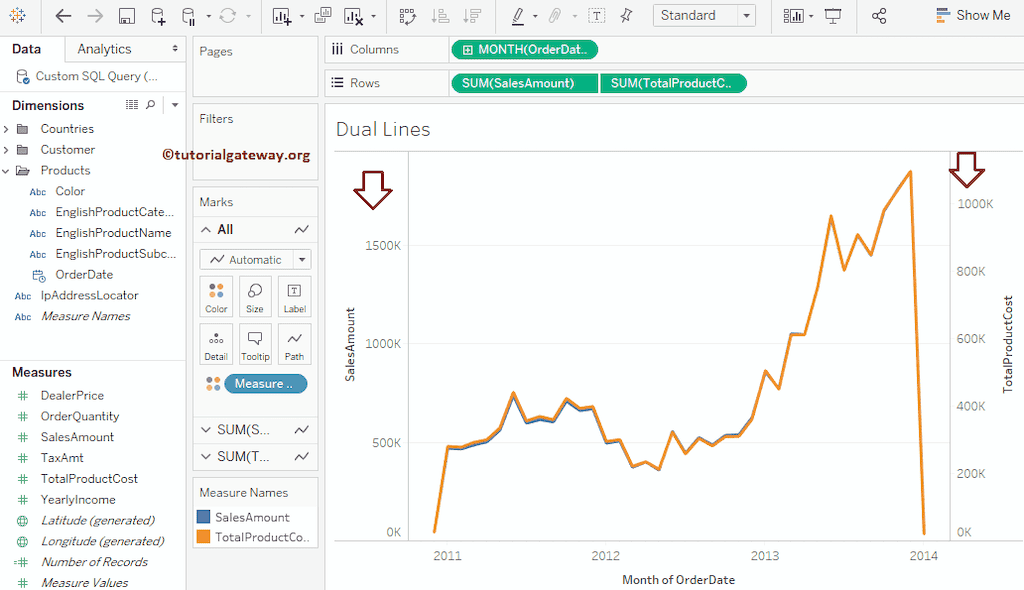
如果您没有问题,请保持原样;否则,请选择“总产品成本”,然后从上下文菜单中选择“同步轴...”选项。
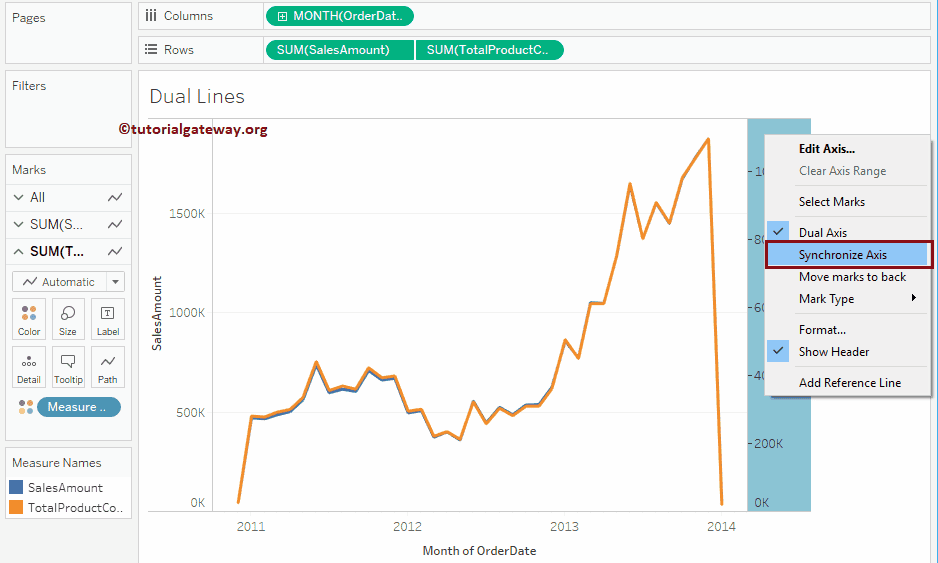
现在,您可以看到带有同步轴的双线图。这意味着销售额和产品成本的轴值将相同,您可以在下面的图像中注意到这一点。您也可以删除一个轴。
为双线图添加数据标签
要为双线图添加数据标签,请单击工具栏中的“显示标记标签”按钮。尽管看起来有些奇怪,但您可以了解添加数据标签的方法。
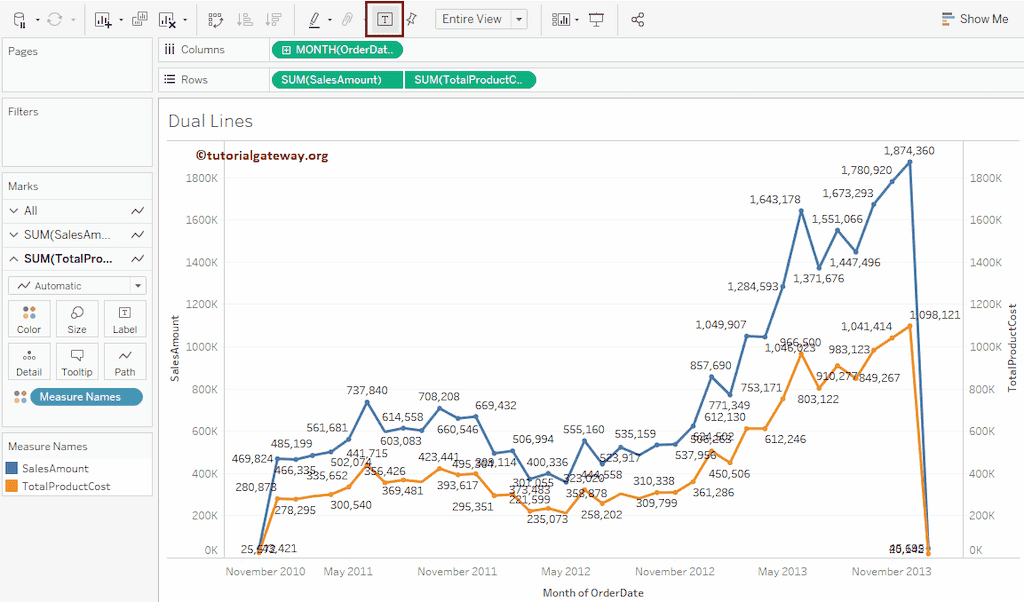
为 Tableau 中的双线图添加预测
将“预测”从“分析”选项卡拖放到双线图。
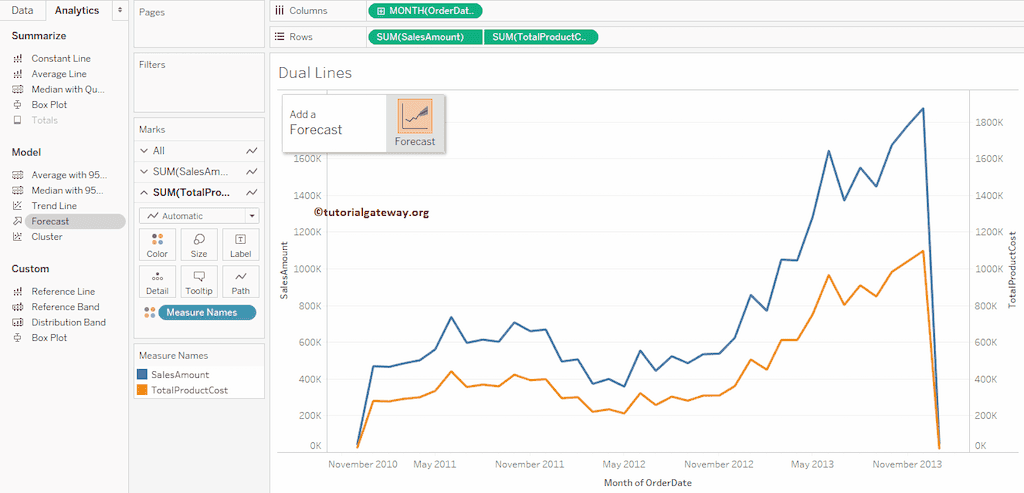
现在,您也可以看到预测。另请参阅“折线图”文章中的“更改折线图颜色”和“更改折线大小”部分,以了解相关选项。